您想使用 phpMyAdmin 复制您的 WordPress 数据库吗?WordPress 将您所有的网站数据存储在 MySQL 数据库中。有时您可能需要快速克隆 WordPress 数据库以传输网站或创建手动备份。在本文中,我们将向您展示如何使用 phpMyAdmin 轻松复制 WordPress 数据库。
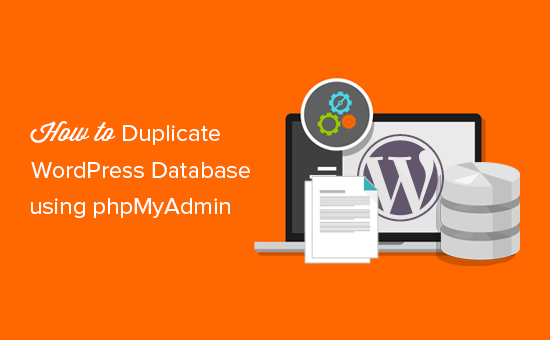
为什么使用 phpMyAdmin 复制 WordPress 数据库
WordPress 将您所有的网站内容存储在数据库中。几乎所有WordPress 托管公司都提供MySQL作为您的数据库管理软件。您可以使用命令行工具与 MySQL 进行交互,但这对于初学者来说并不理想。
PhpMyAdmin 提供了一个基于 Web 的界面来管理您的 MySQL 数据库。它可用于手动备份您的 WordPress 数据库、恢复管理员密码或将您的网站移动到新服务器。
您可以在我们的指南中了解有关如何使用 phpMyAdmin 管理 WordPress 数据库的更多信息。
话虽如此,让我们看看如何使用 phpMyAdmin 复制 WordPress 数据库。
使用 phpMyAdmin 复制/克隆 WordPress 数据库
首先,您需要访问主机帐户的 cPanel 仪表板。登录后,向下滚动到 Databases 部分,然后单击 phpMyAdmin 图标。
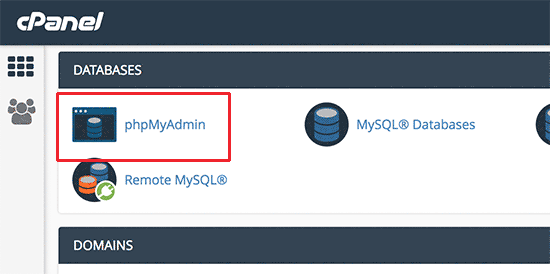
如果您的 cPanel 仪表板看起来与我们的屏幕截图略有不同,或者您的托管公司没有 cPanel 仪表板,请不要担心。您只需要找到数据库部分,就会找到打开 phpMyAdmin 的选项。
这将带您进入 phpMyAdmin 界面,您需要单击顶部的 Databases 链接以继续。
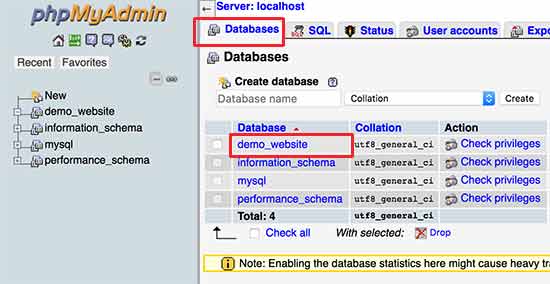
在此屏幕上,您将看到可用数据库列表。您需要从列表中单击您的 WordPress 数据库。
接下来,您将看到 WordPress 数据库中的表列表。单击顶部菜单中的“操作”链接以继续。
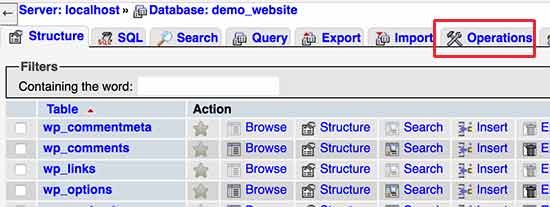
现在,您需要在“将数据库复制到”框下为新的重复数据库提供一个名称。确保选择了“结构和数据”选项,然后单击“开始”按钮。
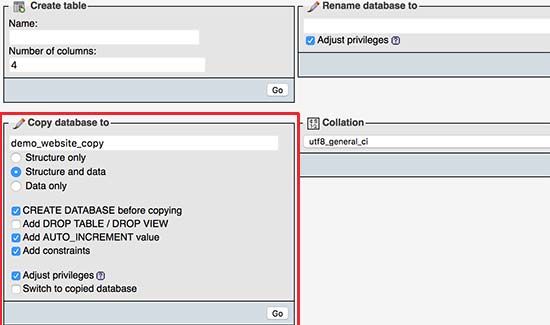
PhpMyAdmin 现在将为您创建一个重复的 WordPress 数据库。完成后,您将看到一条成功消息。
之后,您可以单击顶部的“数据库”链接查看新创建的重复数据库。
使用 phpMyAdmin 手动复制 WordPress 数据库
如果您在共享 WordPress 主机上,那么您的主机公司可能不允许用户直接从 phpMyAdmin 创建数据库。
在这种情况下,您将无法在操作页面上看到“将数据库复制到”框。
但是,您仍然可以导出现有数据库,然后将其导入新数据库。为此,请访问您的 cPanel 仪表板中的 phpMyAdmin。
选择您的 WordPress 数据库后,单击顶部菜单上的导出按钮,然后选择自定义方法。
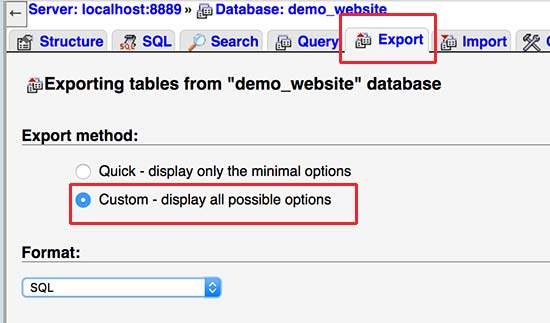
现在您需要滚动到输出部分并选中“将输出保存到文件”选项。
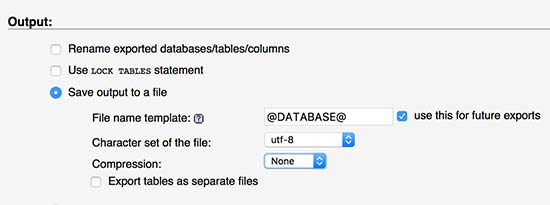
单击“开始”按钮继续。
phpMyAdmin 现在将导出您的 WordPress 数据库并将其作为 .mysql 文件发送到您的浏览器。
接下来,您需要创建一个新数据库,您可以在其中导入此文件。访问 cPanel 仪表板并单击“MySQL 数据库”图标。
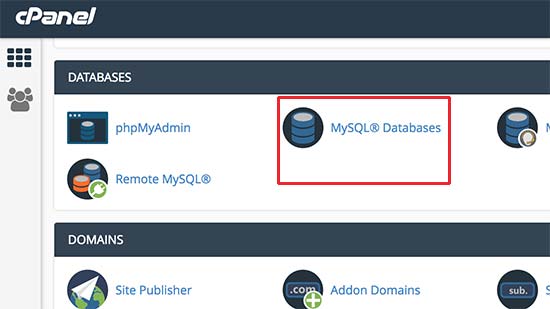
在下一个屏幕上,输入新数据库的名称,然后单击“创建数据库”按钮继续。
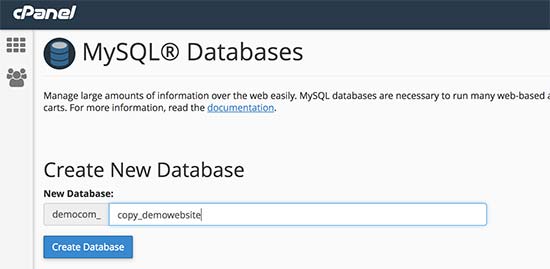
Cpanel 现在将创建一个新的 MySQL 数据库。但是,为了使用数据库,您需要将其分配给 MySQL 用户。
向下滚动到“将用户添加到数据库”部分并选择您的 MySQL 用户名,然后选择您新创建的数据库。
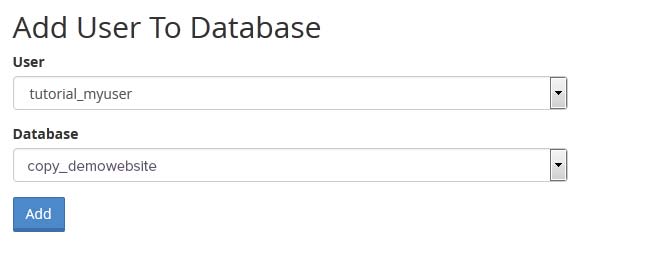
之后,单击“添加”按钮继续。
Cpanel 现在将授予 MySQL 用户对您新创建的数据库的完全权限。
现在您的新数据库已准备就绪,您可以继续从您的 cPanel 仪表板打开 phpMyAdmin。
您需要选择新创建的数据库,然后单击顶部菜单中的导入按钮。
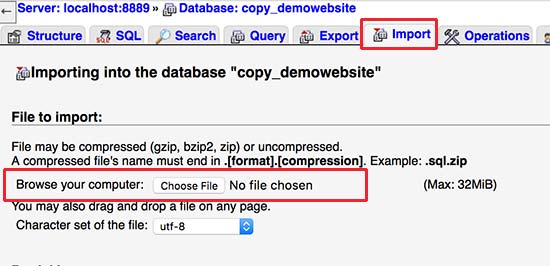
接下来,单击选择文件按钮以选择您之前下载的 .mysql 文件,然后单击执行按钮继续。
PhpMyAdmin 现在将从您的计算机上传文件并导入您的数据库。完成后您将看到一条成功消息。
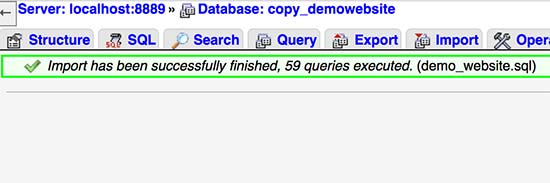
我们希望本文能帮助您了解如何使用 phpMyAdmin 复制 WordPress 数据库。如果您正在寻找一种更有效的方式来备份和管理您的网站,请查看我们的最佳 WordPress 备份插件列表。